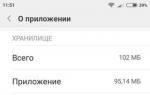Изменение ттл в виндоус 10. TTL Windows Phone: значение и фиксация. Как поменять TTL Windows Phone ручным способом
С появлением безлимитного высокоскоростного мобильного интернета многие пользователи получили возможность пользоваться им там, куда невозможно провести сеть. Но мобильные операторы лимитируют трафик при использовании такого телефона в качестве модема. Йота ограничивает доступ на раздачу WiFi точно так же, как и любой другой мобильный оператор. В следующей статье расскажем, каким образом можно взломать ограничения и раздавать интернет с Йота на другие устройства.
Обойти ограничения на раздачу вай фай с Yota можно разными способами. Для этого применяется смена TTL и IMEI на устройстве, с которого будет происходить раздача. Также можно использовать редактирование системного файла host b — редактировать реестр. Рассмотрим более подробно различные варианты обхода ограничений.
Что такое IMEI и TTL
Обход блокировок Yota можно осуществить, сменив на раздающем устройстве TTL или IMEI. Что же означают такие аббревиатуры?
IMEI – это уникальное число, некий идентификационный номер, присваивающийся каждому мобильному устройству. А его смена дает возможность использовать сим-карту смартфона в модеме и таким образом раздавать интернет посредством беспроводного роутера.
При этом следует знать, что сменить IMEI на продуктах Apple невозможно.
TTL – это заданное время продолжительности жизни трафика. Обычно его значение равно 64. И при использовании модема или роутера оно передается в сеть провайдера. При включении режима модема на любом мобильном устройстве значение параметра TTL становится на единицу меньше и посылает сигнал провайдеру, который блокирует раздачу. Получается, что для того, чтобы обойти ограничения в раздаче интернета у любого оператора сотовой связи, необходимо лишь сменить этот параметр.
Роутер

Существуют WiFi роутеры с USB разъемом, что позволяет подключать к ним модем Yota
. На таких роутерах взлом ограничений делать не придется, ведь они по умолчанию могут использовать модем в виде шлюза для доступа в интернет. И такой вариант считается самым оптимальным и приемлемым. Для этого нужно либо воспользоваться отладочной прошивкой, позволяющей изменять TTL на роутере, либо прошить устройство прошивкой dd-wrt или OpenWRT, в которой можно с помощью графического интерфейса или командной строки сменить значение TTL. Так как прошивки построены на базе Linux, то изменение параметра TTL производится так же, как и на операционной системе Ubuntu. Однако купить такое устройство может не каждый, поэтому рассмотрим и другие варианты раздачи WiFi интернета.
Как раздать WiFi с модема Йота
Раздать wifi с модема Йота можно разными способами. Настройки на сайте 4PDA рассматривают множество различных вариантов. Здесь же расскажем как можно организовать раздачу интернета с модема Yota посредством командной строки.
Чтобы настроить беспроводную виртуальную сеть следует произвести запуск командной строки с админ-правами. Для этого нужно:
- Вписать CMD в строке поиска Windows, расположенной в меню «Пуск».
- В высвеченных результатах выбрать нужный и щелкнуть на нем правой клавишей мыши.
- Во меню выбрать строку «Запустить от имени администратора».
Во всплывающем окне следует написать nеtsh wlan sеt hostеdnetwork mode=allоw ssid=WiFi key=22233344 keyUsage=persistent , где вместо «WiFi» необходимо подставить вымышленное название сети, а вместо «22233344» – любой набор цифр. С помощью этой команды устанавливается драйвер, а также создается беспроводной сетевой адаптер.

Посредством выполнения запроса Nеtsh wlan start hostednetwork можно включить работу установленной сети, а прописав stop вместо start остановить ее.
После этого настраивается общий доступ:
- В программном трее нажать на значок WiFi и нажать «Управление сетями и общим доступом».
- Для модификации дополнительных параметров общего доступа войти в соответствующую вкладку и отметить точками все пункты для включения доступа, кроме защиты паролем.
- Для модификации параметров сетевого адаптера зайти на нужную вкладку и нажав правой кнопкой мыши на активном сетевом соединении, выбрать «Свойства» и вкладку «Доступ». В ней можно задать разрешение другим абонентам пользоваться данной сетью.
- В разделе «Подключение к домашней сети» выбрать необходимое соединение и сохранить измененные параметры.
Более простым способом это можно сделать с помощью утилиты Virtual Router Plus . После ее установки необходимо задать пароль сети и ее название, а также выбрать активное соединение. Таким образом, при соединении с Ета через USB-модем такой софт будет определять подключение как активное.
Раздача Ета интернета на Android смартфонах

Обходить ограничения с телефона поможет также смена TTL на устройстве. Для того чтобы раздать мобильный интернет на компьютер или ноутбук, необходимо либо получить root-права на смартфон, либо воспользоваться приложением Terminal Emulator for Android , которое бесплатно скачивается с Play Market.
Всем привет, уважаемые посетители сайта сайт! После недавней публикации статьи о том, как заставить работать сим карту с тарифами СМАРТ Безлимитище и Йоты через USB-модем, я получил много комментариев, что, дескать, всё работает, но возникла новая проблема.
Дело в том, что при пользовании интернетом на ноутбуке людям начали приходить сообщения от МТС, о снятии средств за раздачу интернета на другие устройства. Данная проблема имеет место быть, и в этой статье я вам расскажу, и дам решение, как обойти это ограничение МТС.
Как подключиться к закрытому тарифу оператора, чтобы значительно снизить расходы на безлимитный интернет? [Реклама]
Друзья, есть возможность подключения закрытых мобильных тарифов. Это тарифы, которые сотовые операторы подключают большим предприятиям, в штате которых работает 1000+ человек. В обычном салоне такие тарифы оформить нельзя. А в чём соль, спросите вы? Отвечаю — данные безлимитные тарифные планы значительно дешевле тех, что доступны «простым смертным» . (Тарифище, Безлимитище и прочие). Экономия на интернете/звонках получается очень заметная. И самое главное — никаких заморчек с раздачей интернета, и использованием в модемах.
Для того, чтобы узнать подробнее о данных тарифах и о подключении к ним, Вам нужно написать сообщение Николаю: https://vk.com/id518894077 . Человек работает через Гарант -сервис, что сводит на нет любые риски по получению тарифа. Он получит от Вас деньги только тогда, когда вы вставите сим-карту в телефон, и убедитесь, что тариф соответствует заявленным характеристикам. По Петербургу — есть доставка до метро.
Как использовать СМАРТ Безлимитище на ноутбуке, раздавая интернет через USB-модем или телефон по wi-fi.
Итак, в прошлой статье мы . Таким образом, мы заставили оператора думать, что наш модем — это телефон. Однако, только изменения IMEI модема не достаточно. У тарифа «Безлимитище», а также в безлимитных тарифах от Йоты есть один «нюанс», о котором обычно умалчивают при продаже контракта.
Как Вы знаете, на многих современных мобильных телефонах есть функция раздачи интернета по Wi-Fi, USB и Bluetooth. Смотрим условия тарифа:
Пользуясь модемом, как телефоном, мы, как бы, раздаём интернет с телефона(модема) на компьютер по USB. По условиям тарифа, раздача интернета с вашего мобильного телефона на другие устройства облагается дополнительной платой. То есть, за факт раздачи интернета с модема , с Вас каждый день начнут снимать средства с баланса, в размере 30 рублей в сутки.
И, само собой, МТС каждый день будет брать с вас деньги и в случае раздачи интернета с телефона по Wi-Fi либо BlueTooth.
Согласитесь, не очень приятный факт. Но, расстраиваться не стоит! Эту наглую обдираловку народа «бедными» операторами можно обойти!
Для этого нужно разобраться, как оператор узнаёт, что вы раздаёте интернет на другие устройства
.
Как не платить 50 рублей «за раздачу интернета» на ноутбук. Что такое TTL?
Начнём с того, что у каждого пакета данных, передаваемого с вашего устройства(ноутбук, телефон, планшет) есть особый параметр, называемый «TTL». Расшифровывается он как «Time To Live», или время жизни пакета. Не буду вдаваться в подробности — для нашей благородной цели(обмануть оператора) нужно знать о параметре ttl вот что:
- TTL, задаваемое пакету по умолчанию, разное у каждого устройства . К примеру, телефоны на iOS и Android имеют default ттл, равный 64. А компьютер на ОС Windows имеет tll=128.
- При прохождении каждого шлюза (маршрутизатора), TTL пакета уменьшается на единицу . В данном случае, маршрутизатором у нас выступает телефон либо модем. Т.е., если изначальное ttl у нас = 128(мы сидим с ПК), то при прохождении через модем/телефон оно станет равным 127 (128 минус 1).
- Оператор сравнивает TTL пакетов , идущих от абонента, и видит различные значения ttl у пакетов. К примеру, от самого смартфона(модема) ОпСоСу приходит ttl=64, от ноутбука, после прохождения через смартфон/модем — ttl=127.
- Оператор видит, что TTL пакетов «прыгает» . 64-127-127-64-127-… Таким образом, он понимает, что в интернет заходят не только со смартфона, а ещё идёт раздача на другие устройства, и присылает СМС с уведомлением, что раздача стоит 50 рублей в сутки.
Схематично всё это показано на картинке:

Соответственно, всё что нам нужно сделать, это выровнять значения TTL, передаваемые от нашего модема (смартфона) оператору. Скорее всего, на вашем телефоне/модеме стоит TTL=64. Соответственно, на ноутбуке, которому вы раздаёте интернет, нужно установить значение «Default TTL » на единицу больше, то есть равное 65 .
Как изменить TTL на компьютере.
Итак, сейчас я расскажу вам, как сменить TTL на компьютере или ноутбуке под управлением Windows 7, 8, 10. Это достаточно просто, нужно сделать буквально несколько кликов мыши:

Итак, TTL по умолчанию в нашем ноутбуке теперь равен 65 .
При прохождении через модем/телефон он снизится до 64, и оператор не сможет определить, что вы раздаёте интернет на ноутбук. А, соответственно, не будет снимать по 30 рублей каждый день! Что нам и требовалось.
Как узнать текущий TTL на Windows?
Вы можете проверить свой ttl, убедившись, что он изменился на нужный. Для этого «пингуем» свой собственный компьютер. Сначала заходим в командную строку (жмём клавиши Win+R и вводим «cmd»). Там набираем команду «ping 127.0.0.1» – это адрес вашего компьютера в локальной сети (localhost). Как мы видим — TTL = 65, что нам и требовалось.

Если что-то осталось непонятным, смотрите видео на моём канале YouTube:
МТС Безлимитище — как обойти плату за раздачу безлимитного интернета на ноутбук:
TTLPatch - это небольшое приложение, которое позволяет снять ограничение на возможность "раздачи" интернета с мобильного устройства на компьютер. Подобные ограничения устанавливаются самыми разными операторами: Yota, МТС, Билайн, Теле2 и так далее.
О Программе
Если вы решили использовать свой портативный девайс на базе Android или iOS в качестве точки доступа для ПК или же подключили его "напрямую" с помощью USB-кабеля, то могли столкнуться со следующей проблемой. При попытке зайти на любой сайт в браузере открывается Captive-портал, на котором вас просят оплатить возможность "раздачи" интернета на компьютер. В отдельных случаях обозреватель просто "отказывается" подключаться к сети.
Чтобы избавить вас от таких проблем, разработчик M0ONL1ght и создал данное приложение. С его помощью вы сможете в пару кликов внести в реестр изменения, которые помогут совершенно бесплатно снять все блокировки и свободно использоваться портативный девайс как модем или точку доступа. Особенно данная программа будет полезна тем абонентам, которые оплатили безлимитный тариф.
Использование
Прежде всего TTLPatch нужно скачать на компьютер. Устанавливать ее не требуется, потому как приложение прекрасно работает в портативном режиме. Важно отметить, что программа совместима со всеми версиями Windows, но на 7 и выше ее нужно запускать от имени администратора.
После запуска нужно изменить значение TTL на "65", нажать на клавишу "Применить" и перезагрузить компьютер. Дождавшись перезагрузки, можно подключать свой смартфон или планшета компьютеру и запускать раздачу. При необходимости разрешается "откатить" все изменения кнопкой "Вернуть все как было" или же просто задав стандартное значение TTL - "128". Эта операция также требует перезапуска ПК.
В общем, использовать TTLPatch довольно просто. Если вы не доверяете подобным программам, то можете самостоятельно открыть редактор реестра и изменить необходимые ключи (инструкции есть в сети). Но сделать это при помощи данной утилиты гораздо проще и быстрее.
Ключевые особенности
- возможность снять ограничение на "раздачу" интернета с портативных устройств нажатием одной клавиши;
- быстрый откат внесенных изменений;
- работа с любыми операторами (МТС, Теле2, Yota, Билайн и так далее);
- запуск в портативном режиме без предварительной установки;
- совместимость со всеми версиями Windows.
Начиная примерно с сентября 2015 года (в зависимости от региона месяц может отличаться) Йота включила новый метод распознавания нежелательной раздачи интернета с мобильного устройства, который заключается в анализе содержимого трафика.
Суть нового метода
В случае со старым методом определения (по TTL) блокировка срабатывала почти мгновенно, поскольку данные TTL провайдер получает в каждом пакете данных, передаваемых устройством. Но он довольно .
Новый же метод дополняет старый и включает блокировку исходя из вашей активности, путём анализа трафика. Время от времени ваш компьютер запрашивает системные обновления, обновления антивируса, обращается к игровым серверам Steam, Origin, Battle.net, World of Tanks и подобным. Весь этот трафик является не типичным для мобильных устройств и при его обнаружении Йота вполне справедливо полагает, что происходит несанкционированная раздача интернета.
Могу предположить, что существует некая квота на такие "подозрительные" обращения для предотвращения ложных срабатываний, после превышения которой вы получаете предложение оплатить раздачу. Таким образом блокировка происходит не мгновенно, а время от времени, что может усложнить диагностику источника блокировки.
Как обойти новый метод блокировки?
Для этого нужно не показывать "подозрительный" трафик Йоте.
Есть несколько вариантов подхода:
- Заблокировать те сервера, которые анализирует Йота через Hosts файл. Метод реальный, но вы перестанете получать обновления для системы и программ, а также не сможете подключиться к некоторым играм. Если вас это устраивает, то актуальные списки блокировки можно найти , и .
- Часть серверов заблокировать, часть пустить через прокси. Менее радикально, но и сложнее. Часть серверов, которые вам не нужны вы блокируете согласно первому пункту (допустим, это могут быть сервера Microsoft для обновлений), а в каждой программе, которая вам нужна (антивирус, Steam и пр.) вы прописываете в настройки прокси сервера, через которые будет идти трафик. Самое сложное в этом методе - это найти хороший прокси, который не будет сильно резать скорость и будет постоянно доступен. Бесплатные прокси можно найти на HideMe и HideMyAss . Советую пользоваться этим методом только опытным пользователям. Прокси работают довольно не стабильно и их нужно часто менять. Также у них обычно маленькая скорость и медленный пинг, так что в игры через них не поиграешь.
- Воспользоваться VPN и пустить через него весь трафик компьютера. Самый универсальный способ. Для этого просто выбираем себе VPN сервер, загружаем его клиент (или пользуемся инструкцией по установке) и запускаем. Есть платные и бесплатные VPN. Платные хороши скоростью, возможностью выбора страны (вы можете обойти региональные блокировки), гарантированной доступностью и отсутствием ограничения по портам и типам трафика (заодно и торренты можно через Йоту качать). Из платных советую
В текущем году большой ажиотаж вызвали тарифные планы с безлимитным мобильным интернетом. Подобные предложения есть у МТС, Билайна, МегаФона, Теле2 и Yota. Тарифные планы действительно предусматривают отсутствие ограничений по скорости и трафику (по крайней мере, так заявляют операторы). Впрочем, совсем без ограничений не обошлось. Самый главный недостаток таких тарифных планов заключается в том, что они предназначены только для смартфонов. Также не предусмотрена возможность использования телефона в качестве точки доступа WI-FI и присутствует ограничение на использование файлообменных сетей. Многих абонентов интересует, есть ли возможность обойти эти ограничения? Если приложить определенные усилия, вы сможете осуществить обход ограничений на раздачу интернета по Wi-Fi, использовать SIM-карту в модеме и загружать файлы с торрентов.
В рамках этого обзора мы рассмотрим все способы обхода ограничений на раздачу интернета по Wi-Fi (TETHERING). Выделить один единственный способ сложно, поэтому Вам придётся самостоятельно определить наиболее подходящий для Вас вариант. Руководство актуально для всех тарифов с безлимитным мобильным интернетом, которым характерно наличие ограничения на раздачу интернета по WI-FI ( , «МегаБезлимит» МегаФон, постоплатные тарифы Билайн, тарифный план Yota для смартфона).
Все способы обхода ограничений на раздачу интернета
В интернете можно найти много инструкций по обходу ограничений на раздачу интернета. К сожалению, далеко не все они актуальны и большинство не позволяет добиться желаемого результата. Мы проверили все варианты и выявили наиболее эффективные. С их помощью можно выполнить обход ограничений на раздачу интернета по Wi-Fi, но гарантировать стопроцентный результат мы не можем.
Мы рассмотрим следующие методики обхода ограничений на раздачу интернета по Wi-Fi:
- Смена IMEI на раздающем устройстве;
- Смена/фиксация значения TTL (программы TTL Editor и TTL Master);
- Редактирование файла host на компьютере.
Рассмотрим по отдельности каждую методику (можете применить их все). Если у вас возникнут какие-то сложности, задавайте вопросы в комментариях. Также рекомендуем посетить соответствующие разделы форума 4pda.ru, где собрано множество рекомендаций по обходу ограничений на раздачу интернета.
Смена IMEI на раздающем устройстве
Если вы хотите использовать SIM-карту в модеме или раздавать интернет с помощью Wi-Fi-роутера, вам необходимо произвести смену IMEI на раздающем устройстве. Нужно использовать IMEI от смартфона, работающего на операционной системе windows. Вы можете использовать любой другой IMEI, но тогда увеличивается риск того, что спустя некоторое время все ваши старания окажутся напрасными. Трафик на windows-ресурсы с компьютера не вызывает подозрений, так как примерно на те же ресурсы ходят и мобильные устройства, работающие на операционной системе Windows.
Также обратите внимание на то, что IMEI который вы собираетесь прописывать в ваше устройство, не должен быть зарегистрирован в одной сети. То есть, нельзя подключиться к сети одновременно с двух устройств с одинаковым IMEI. Если найти IMEI от windows-фона не получается, можно его сгенерировать. Скачать IMEI Generator WinPhone можно .
Поменять IMEI можно двумя способами:
- Через инженерный режим;
- Через консоль (Эмулятор Терминала).
Какой из способов удобнее решать только вам. Мы приведем подробную инструкцию для обоих вариантов.
Смена IMEI через инженерный режим:
- Набираем в телефоне: *#*#3646633#*#*, после чего открывается инженерный режим (engenieer mode);
- Переходим на вкладку Connectivity.
Выбираем: CDS Information > Radio Information > Phone 1; - Над строкой AT+ дописываем: EGMR = 1,7,"ваш_IMEI";
- Для смены IMEI на вторую SIM карту (если есть), повторяем предыдущий шаг, но пишем уже: EGMR = 1,10,"ваш_IMEI";
- Нажимаем кнопку SEND AT и перезагружаемся.
- Внимание
Если ничего не получилось, то попробуйте после AT+ поставить пробел.
Существует еще один способ смены IMEI, который предполагает использование эмулятор терминала. Эмулятор работает по аналогии с командной строкой Windows. Утилиту можно бесплатно скачать с Google Play. Найдите приложение Terminal Emulator for Android и установите его на свой смартфон. Ряд команд, который необходимо выполнить в эмуляторе для смены IMEI может отличаться в зависимости от модели телефона. В большинстве случаев нужно ввести следующий код:
su
echo -e "AT +EGMR=1,7,"ВАШ_IMEI""> /dev/smd0.
Если у вас двухсимочный аппарат, то для смены IMEI на вторую SIM надо дописать:
echo "AT +EGMR=1,10,"ВАШ_IMEI""> /dev/pttycmd1.
Если нужно сменить IMEI роутера или модема, то
Смена/фиксация значения TTL
Число TTL обозначает время жизни пакетов трафика. По умолчанию для большинства операционных систем на смартфонах оно равно 64. Соединяясь с сетью оператора, устройство передаёт ему значение по умолчанию. Если для подключения к интернету используются модем или роутер, значение TTL уменьшается на одну единицу, вследствие чего оператор распознает, что абонент использует SIM в устройстве, отличном от смартфона. Тоже самое касается и использования телефона в качестве точки доступа Wi-Fi (смартфон выступает в качестве маршрутизатора и TTL уменьшается).
Обход ограничений на раздачу интернета по Wi-Fi с помощью смены TTL вполне реален. Вам необходимо поменять значение таким образом, чтобы пакеты с других девайсов (возможно нерутованных) при потере единицы от TTL имели такое же значение, как TTL на доноре «по умолчанию». Устройства работающие на операционных системах iOS и Android имеют TTL по умолчанию равный 64. Чтобы раздавать интернет необходимо присвоить донору TTL=63.
Смена/фиксация значения TTL возможна вручную и с помощью специальных программ. Сначала рассмотрим способ, который предполагает смену TTL с помощью программ.
Начнем с программы TTL Master (ранее программа имела название Yota Tether TTL). Для функционирования программы необходимы права root пользователя. читайте в отдельном обзоре. С помощью программы можно в один клик изменить значение TTL. Скачать утилиту можно в Google Play. Для смены TTL достаточно бесплатной версии. Инструкция по пользованию программой не потребуется, так как все и так предельно ясно. После запуска приложения будет указан Ваш текущий TTL, а также TTL, который необходимо указать в соответствующем поле. Введите нужный TTL и нажмите на кнопку “Применить”. Теперь пробуйте раздавать интернет по Wi-Fi со своего смартфона. Программа TTL Editor работает по аналогичному принципу.
Можно поменять TTL на Android без использования приведенных выше программ (root права обязательны).
Для смены TTL выполните следующие действия:
- Включите на телефоне режим Полета;
- Установите и запустите приложение ES проводник (можно другое, с аналогичным функционалом). Пройдите по следующему пути: proc/sys/net/ipv4, найдите там файл с именем ip_default_ttl, откройте его и измените значение с 64 на 63. Не забудьте сохранить внесенные изменения перед выходом из приложения;
- Отключите режим Полета, чтобы смартфон подключился к сети;
- Включите раздачу по Wi-Fi и можете подключать к сети телефон или планшет.
Если необходимо подключить компьютер к телефону, то помимо перечисленных действий нужно выполнить следующую манипуляцию:
- На компьютере нажимаем — пуск -> Выполнить -> в строке пишем regedit;
- Открывается реестр идем -> HKEY_LOCAL_MACHINE \SYSTEM\CurrentControlSet\Services\Tcpip\Parameters;
- В правом окне щелкаем правой кнопкой мыши — > Создать -> Новый параметр DWORD (32 бита) -> Называем его «DefaultTTL»;
- Правой кнопкой по новому параметру -> Изменить -> На системе исчисления ставим точку «Десятичная» , в поле значение прописываем (64);
- Все сохраняем и перезагружаем компьютер.
Теперь можете раздавать интернет по Wi-Fi со своего смартфона. Способ работает, о чем свидетельствуют многочисленные отзывы.
Приведенная выше инструкция актуальна для операционной системы Андроид. Если вам нужно поменять TTL на другой OS, на модеме или роутере, то перейдите по этой ссылке и воспользуйтесь соответствующим руководством.
Редактирование файла host на компьютере
Файл hosts предназначен для сопоставления имен доменов (сайтов), которые записываются при помощи символов и соответствующих IP-адресов. Редактировать этот файл необходимо для того, чтобы блокировать ресурсы, через которые оператор обнаруживает раздачу интернета. К сожалению, собрать универсальный файл hosts физически невозможно, поэтому ставьте анализатор трафика и отслеживайте на каких ресурсах оператор обнаруживает раздачу. Много полезной информации по редактированию файла hosts можно найти перейдя по указанной выше ссылке (4pda.ru).
Файл hosts расположен в папке с операционной системой Windows, обычно, это диск «С» на компьютере пользователя. Для быстрого доступа к файлу, нажмите на клавиатуре сочетание клавиш «Windows» + «R». После этого откроется окно «Выполнить». В поле «Открыть» введите команду: %systemroot%\system32\drivers\etc и нажмите на кнопку «ОК». Далее будет открыта папка «etc», в которой расположен файл «hosts».
Заключение
Обход ограничений на раздачу интернета по Wi-Fi вполне осуществим, но никто не может гарантировать, что полученный результат сохранится надолго. Мы неоднократно проверяли различные способы обхода ограничений и большинство из них, спустя некоторое время переставали работать. Вы можете попробовать описанные в этой статье методики или найти другие способы на форумах, но операторы всегда будут следить за тем, чтобы установленные ими ограничения было проблематично обойти.
Если вам известны рабочие схемы, о которых не было сказано в обзоре, поделитесь ими в комментариях.